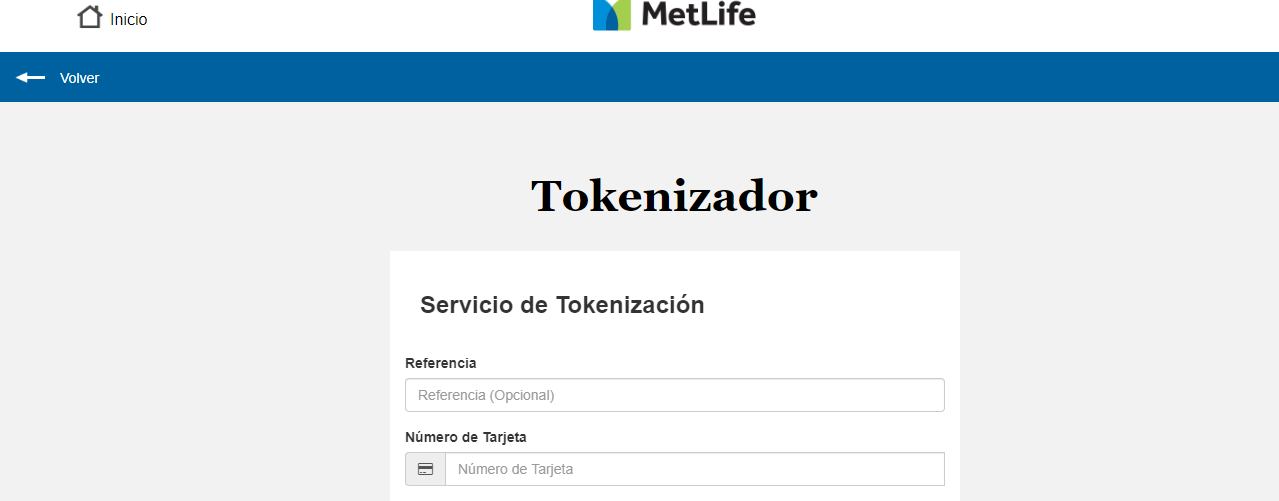Aplicaciones

SIPAC WEB
Página web donde se llevan a cabo todos los trámites del agente con la promotoría, precaptura, reporte de ventas, comisiones, No tomadas, notificaciones, etcétera.
Manuales
Olvidos de contraseña
Configuración del
aviso de privacidad, correo y firma institucional
Instalaciones
¿Cómo instalar?
Restablecer contraseña en SIPAC WEB
-
1. Para ingresar al portal de SIPAC WEB escribir en el navegador la dirección:
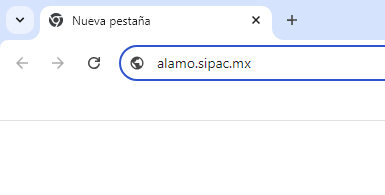 Ir a SIPAC WEB
Ir a SIPAC WEB
-
2. En la pantalla INICIO DE SESIÓN, aparece la liga ¿Olvidaste tu contraseña? dar clic sobre ella.
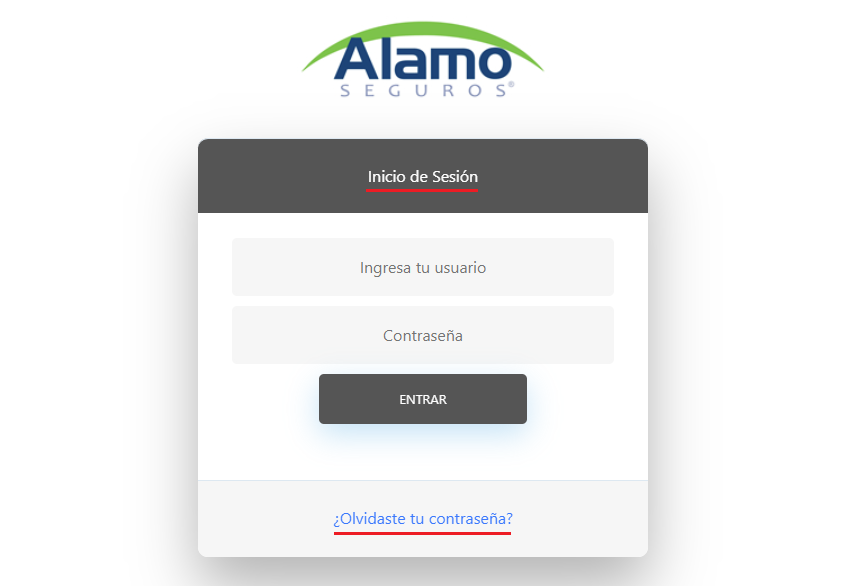
-
3. En la pantalla RECUPERACIÓN DE CUENTA, los datos se deben llenar como se indica a continuación:
3.1 En el campo Usuario: se debe escribir la promotoría JA seguida de la clave de Agente.
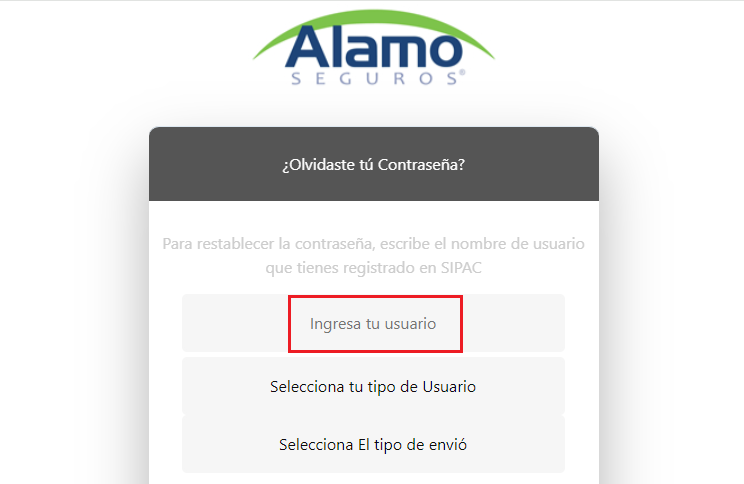
3.2 En el campo Tipo de Usuario: Al dar clic se despliega el menú, elegir la opción: Agente.
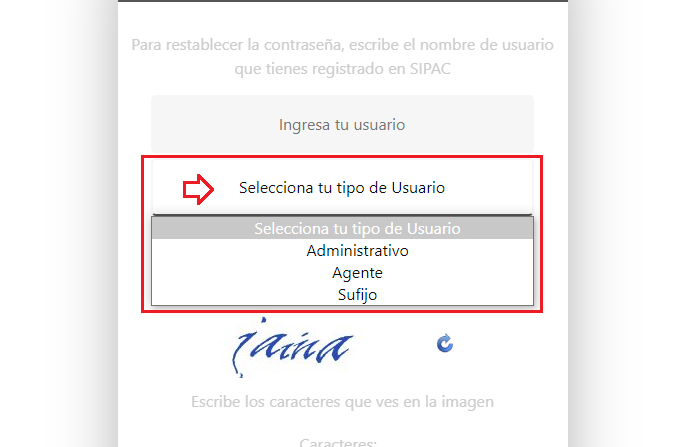
3.3 En el campo Enviar contraseña por: para obtenerla vía correo electrónico y por mensaje de celular, se deben seleccionar la opción: Ambos y llenar el campo: los últimos 4 dígitos de su num. de celular:
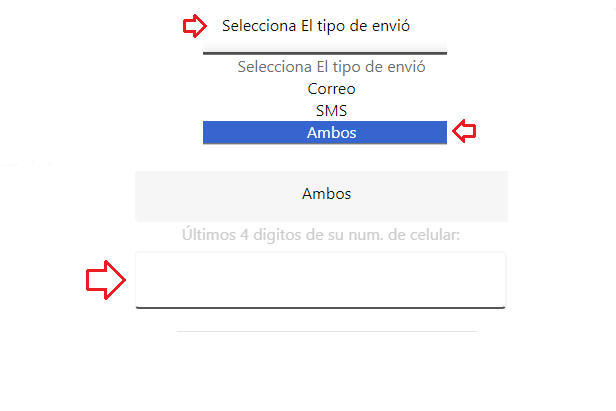
3.4 Por último, indicar el capcha que nos aparece en el campo Caracteres: si el capcha es poco legible, basta con dar clic en la flecha circular azul, para generar una nueva.
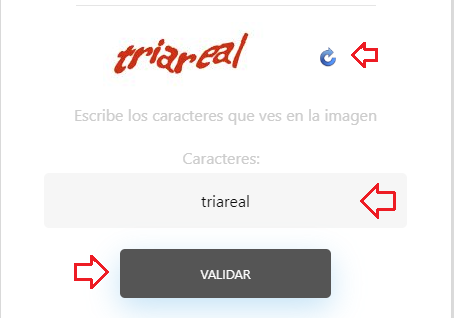
-
4. Ingresar al correo electrónico institucional, para encontrar un nuevo correo por parte de Notificaciones SIPAC con asunto: Recuperación de Contraseña.
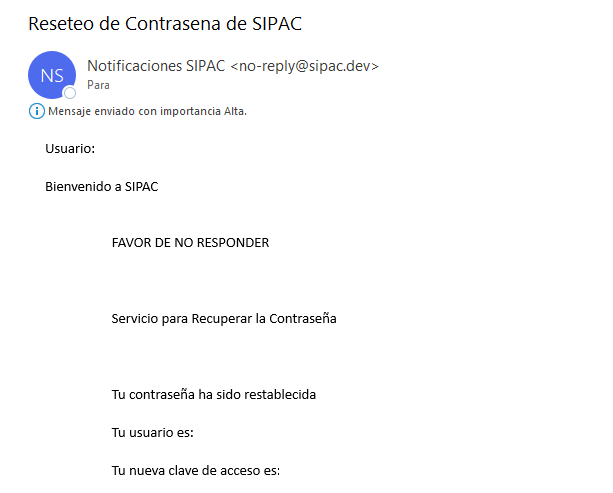
Video
Restablecer contraseña en Sipac Web
Cambiar o restablecer contraseña en SIPAC APP
Los pasos a seguir para el caso de SIPAC APP, se encuentran en el apartado Olvidos de contraseña, liga SIPAC WEB.
primero iniciar sesión en alamo.sipac.mx de lo contrario, no permitirá el acceso a la aplicación.
Cambiar o restablecer contraseña en Correo Institucional
-
1. Se debe iniciar sesión en línea a través del portal de Microsoft para ingresar hay que escribir en el navegador la dirección:

Ir a Microsoft -
2. En la pantalla Iniciar Sesión escribir su Correo Institucional.
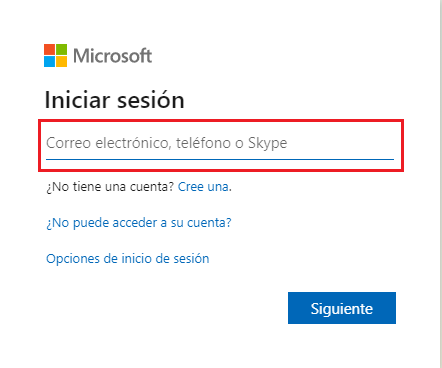
-
3. Después de colocar la cuenta de Correo Institucional dar clic en el botón Siguiente.
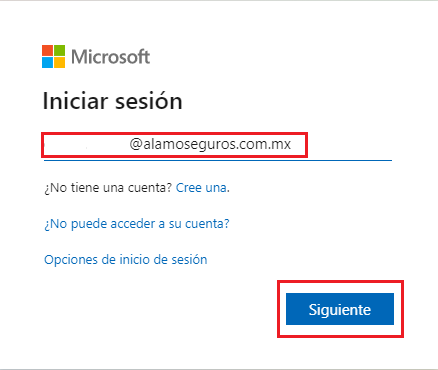
-
4. Ahora se debe dar clic en la liga: He olvidado mi contraseña.
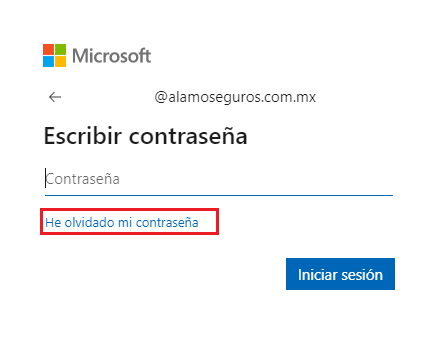
-
5. En la ventana Vuelva a su cuenta, debe escribir el código alfanumérico también conocido como captcha.
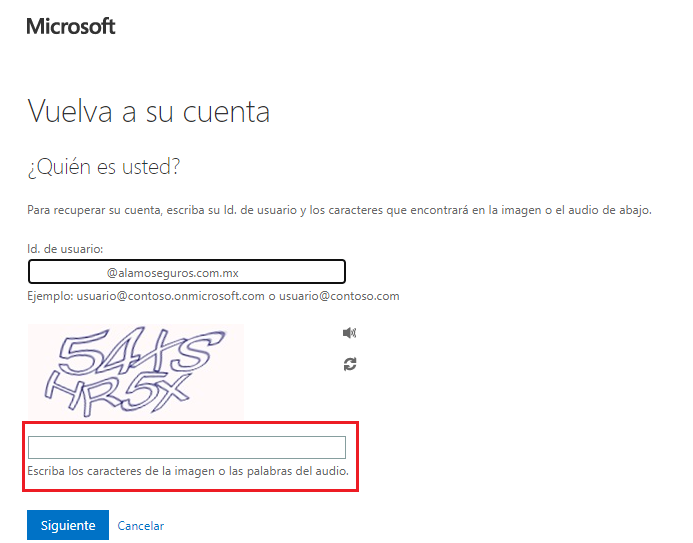
-
6. Después de escribir el captcha solicitado, dar clic en el botón Siguiente.
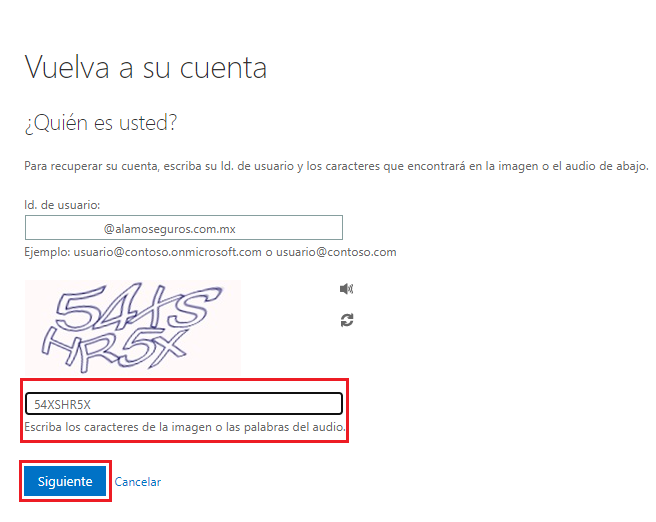
-
7. Enseguida se debe elegir un método de comprobación. Si el número de celular o el correo personal no están actualizados, favor de comunicarse al área de TI al siguiente correo: tecnologias_info@alamoseguros.com.mx para actualizar estos datos.
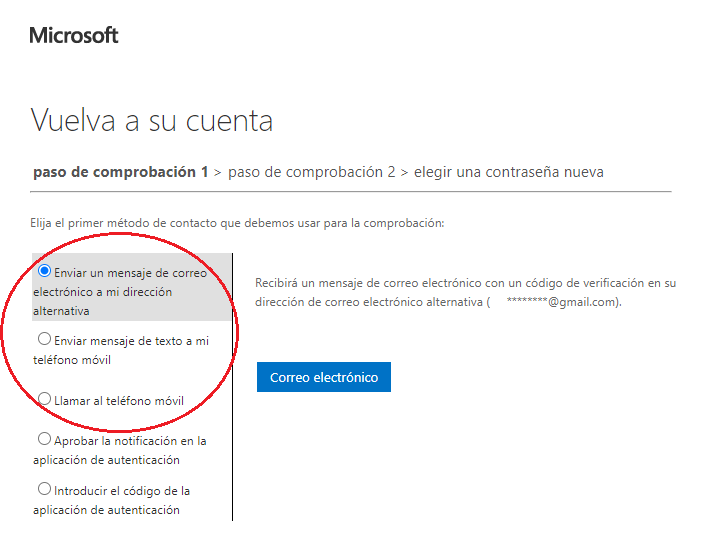
-
8. A continuación, elegir la opción: Enviar mensaje de texto a mi teléfono móvil y además escribir su número de celular.
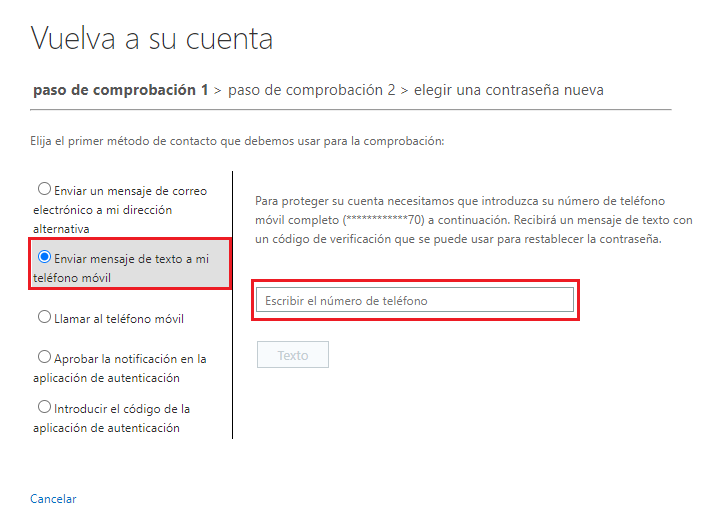
-
9. Después de escribir el número de celular, dar clic en el botón texto.
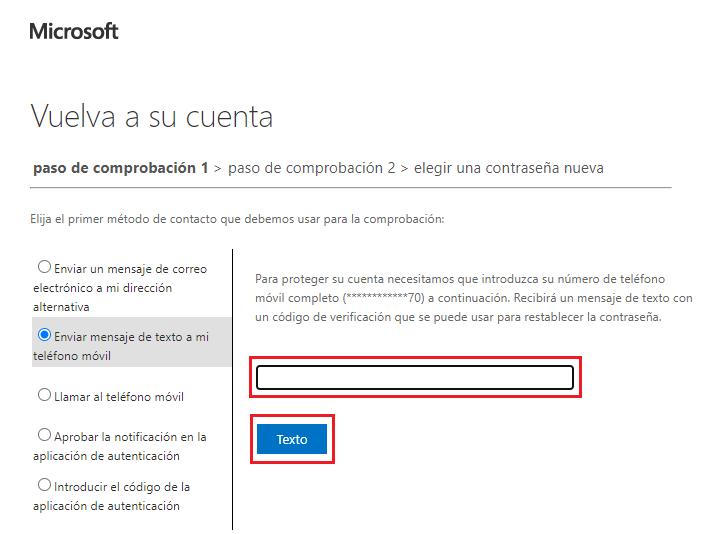
-
10. Llegará un mensaje de texto a su celular, con un código a seis dígitos que se debe escribir para depués dar clic en el botón Siguiente.
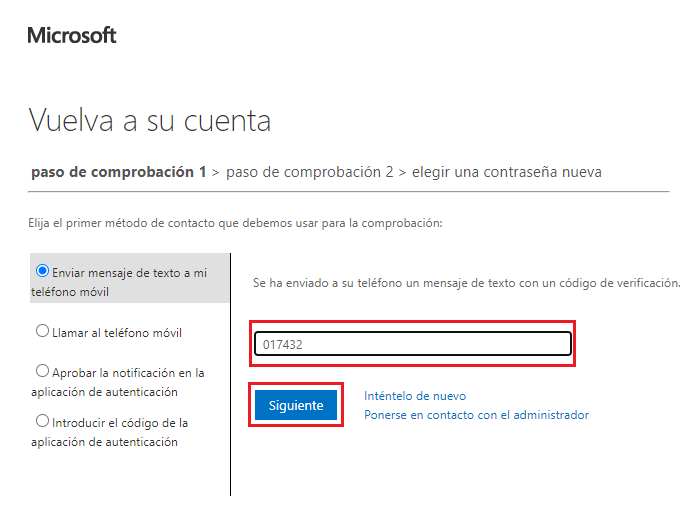
-
11. A continuación se debe escribir la nueva contraseña, tomando en cuenta las recomendaciones para que sea aceptada.
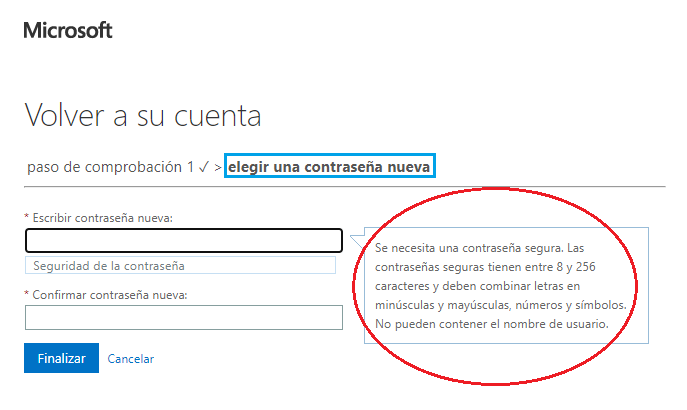
-
12. Después de escribir, confirmar la nueva contraseña y tener la validación por parte de Microsoft, dar clic en el botón Finalizar.
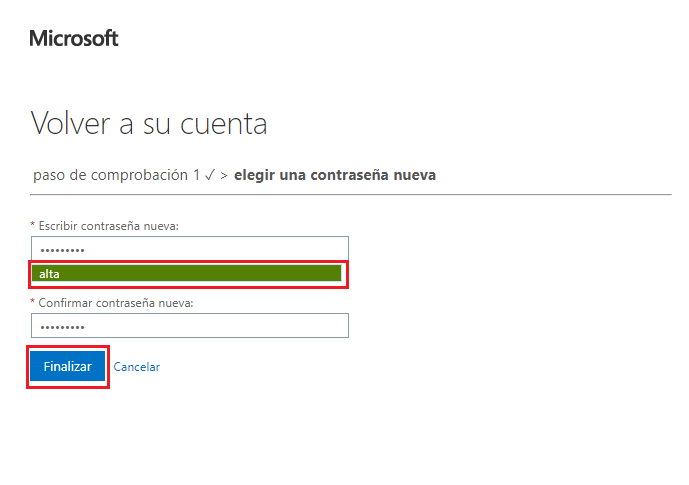
-
13. Cuando aparezca el mensaje: Se restableció la contraseña, ya sólo queda dar clic en la liga: Haga clic aquí para volver a iniciar sesión con la nueva contraseña.
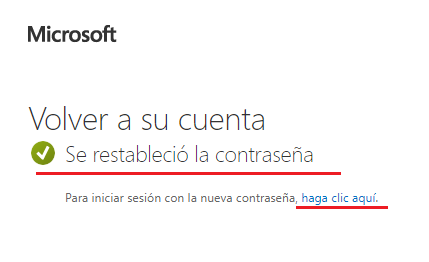
Video
Restablecer contraseña del correo institucional
Introdución
Introducción al correo institucional, uso y responsabilidad
Introducción a firma institucional
y aviso de privacidad
Acceso a través de WEB al correo
y configuración de firma institucional
Dispositivos Android
Configuración de correo institucional
en celulares o tabletas
Firma y aviso de privacidad
en celulares o tabletas
Dispositivos IOS
Configuración de correo institucional
en Ipad o Iphone
Configuración de firma y aviso
de privacidad en Ipad o Iphone
En PC´S para Agentes
Configuración de correo institucional
en PC´S para Agentes
Configuración de firma y aviso de privacidad
en PC´S para Agentes
Los pasos a seguir para la configuración de firma y aviso de privacidad en PC´S para Agentes son los mismos que se realizan En PC´S para Administrativos.
Ir al video
En PC´S para Adtvos.
Configuración de correo institucional
en PC´S para Administrativos
Configuración de firma y aviso de privacidad
en PC´S para Administrativos
Configuración para MAC
Configuración de
correo institucional en MAC
Configuración de firma
y aviso de privacidad en MAC
Respaldos Correo Institucional - Solo para administrativos
Realizar respaldo del correo institucional
Agregar un respaldo al correo institucional
Despuración de correos en correo institucional
Para agentes:
Agregar cuenta a la aplicación de Outlook
Guía para tokenizar en la página de Metlife
-
1. Para poder tokenizar en la página de MetLife, escribir en el navegador la siguiente liga:
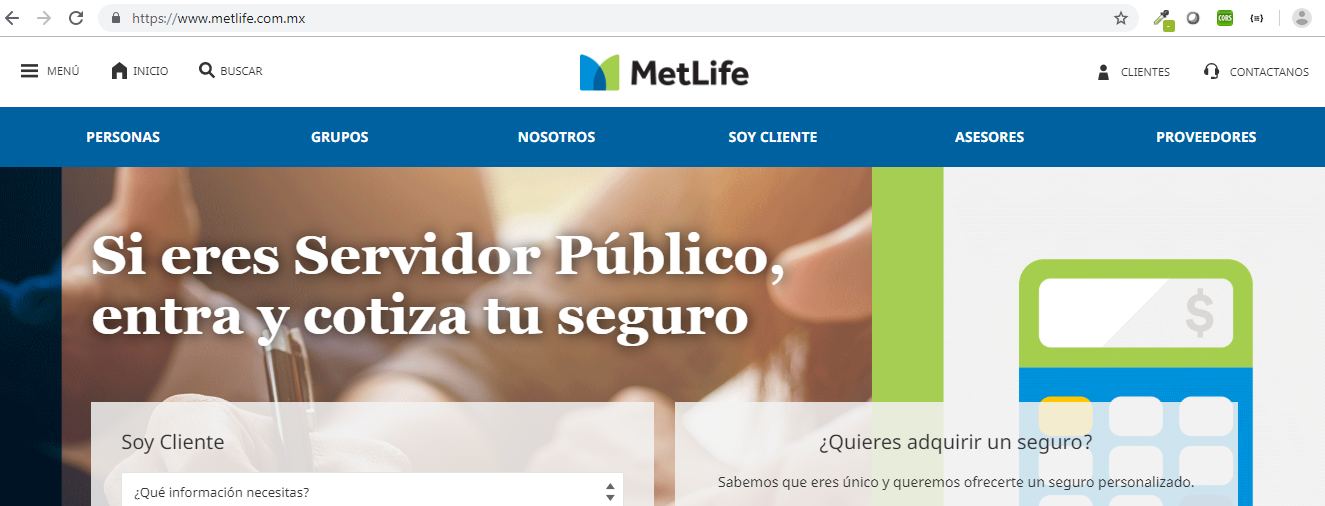 Ir a MetLife
Ir a MetLife
-
2. Estando en la página principal de MetLife, seleccionar el menú ASESORES.
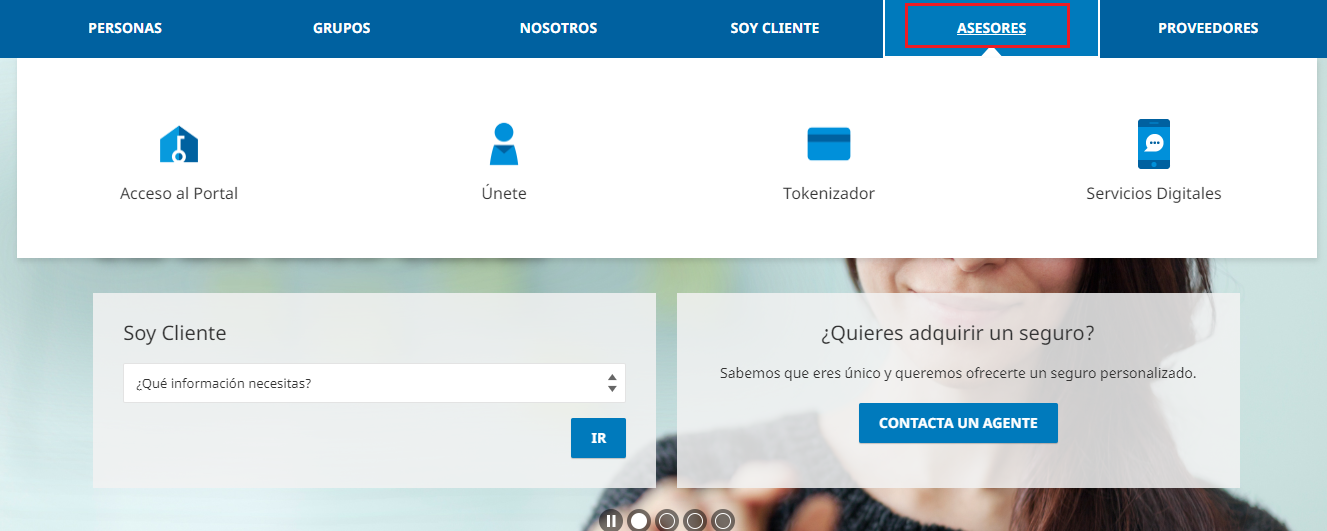
-
3. Una vez dentro, dar clic en la liga Tokenizador para tokenizar la tarjeta de tu cliente.
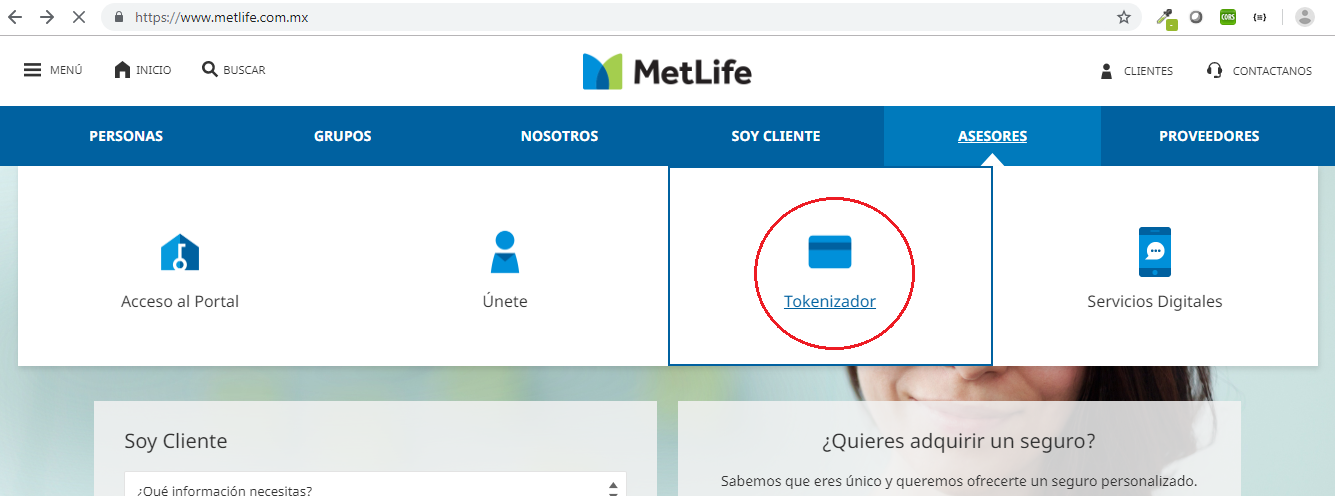
-
4. En la pantalla Servicio de Tokenización se debe escribir la referencia (número de solicitud) y el número de tarjeta y ¡listo! ahora se puede tokenizar.